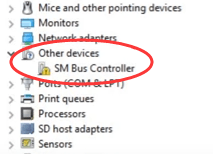
수신”에스엠 버스 컨트롤러는 드라이버가 없습니다”당신의 윈도우에 메시지 10?
버스 컨트롤러 드라이버가 누락되었음을 의미합니다. 당신은 노란색을 찾을 수 있습니다! 장치 관리자에 표시된 버스 컨트롤러 위에 표시합니다.
걱정하지 마세요. 일반적으로 이것은 수정하기 쉬운 문제입니다. 그냥 아래의 시도-및-진정한 방법으로 이동,당신은 한 번에 해결할 수 있습니다.
참고: 시스템 관리 버스에 대한 짧은 에스엠 버스는 칩셋의 일부입니다. 따라서 컨트롤러 및 드라이버 문제는 마더 보드 칩셋 드라이버를 설치하여 해결됩니다.
원하는 방식 선택:
- 인텔 칩셋 드라이버를 수동으로 다운로드
- 인텔 칩셋 드라이버를 자동으로 다운로드
방법 1:인텔 칩셋 드라이버를 수동으로 다운로드
1) 인텔 다운로드 센터로 이동합니다.
2) 검색 상자에 인텔 칩셋 드라이버를 입력합니다. 제품을 칩셋으로 설정합니다.
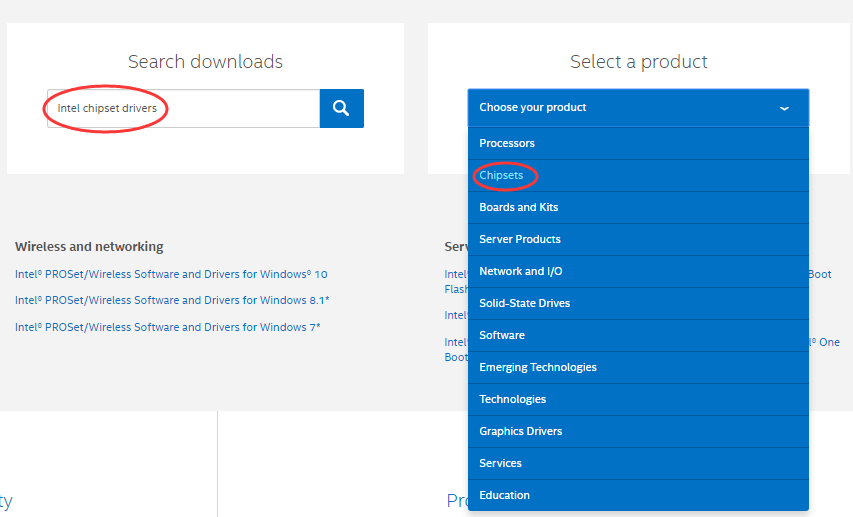
3) 드롭 다운 메뉴에서 운영 체제로 다운로드 유형 및 윈도우 10 와 같은 드라이버를 선택합니다.

4) 최신 날짜의 드라이버 파일 이름을 클릭합니다.

5) 클릭.다운로드 할 파일.
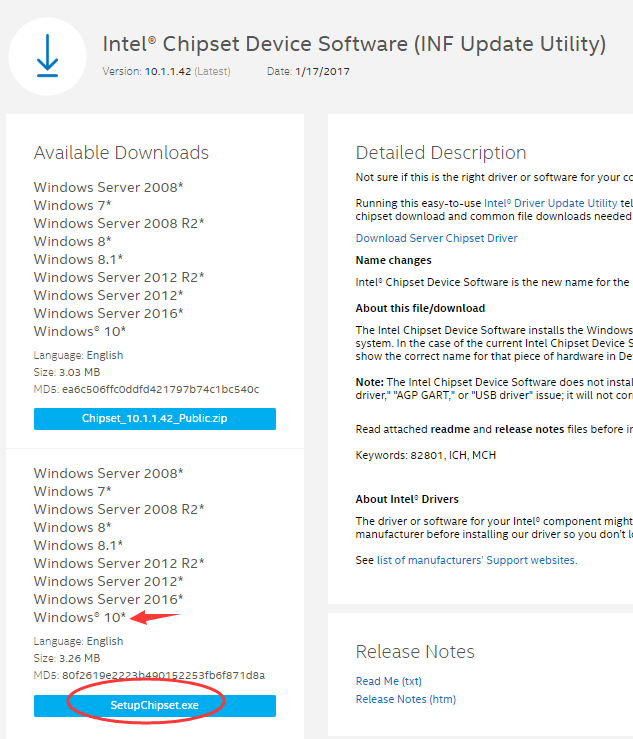
6) 다운로드 한 파일을 두 번 클릭하여 화면의 프롬프트로 설치하십시오. 이 작업을 완료 한 후,드라이버 작업을 얻기 위해 윈도우 10 를 다시 부팅합니다.
방법 2: 인텔 칩셋 드라이버를 자동으로 다운로드
인텔 칩셋 드라이버를 수동으로 업데이트 할 시간,인내심 또는 컴퓨터 기술이 없으면 드라이버를 쉽게 사용하여 자동으로 수행 할 수 있습니다.
드라이버 쉬운 자동으로 시스템을 인식하고 올바른 드라이버를 찾을 수 있습니다. 당신은 당신의 컴퓨터가 실행중인 정확히 어떤 시스템을 알 필요가 없습니다,당신은 다운로드 및 잘못된 드라이버를 설치 위험을 감수 할 필요가 없습니다,당신은 설치할 때 실수에 대해 걱정할 필요가 없습니다.
당신은 무료 또는 드라이버 쉬운 프로 버전 중 하나를 자동으로 드라이버를 업데이트 할 수 있습니다. 그러나 프로 버전은 단지 2 번의 클릭을합니다:
1)다운로드 및 드라이버 쉬운 설치합니다.
2)드라이버를 쉽게 실행하고 지금 스캔 버튼을 클릭하십시오. 드라이버 쉬운 다음 컴퓨터를 스캔하고 문제 드라이버를 감지합니다.
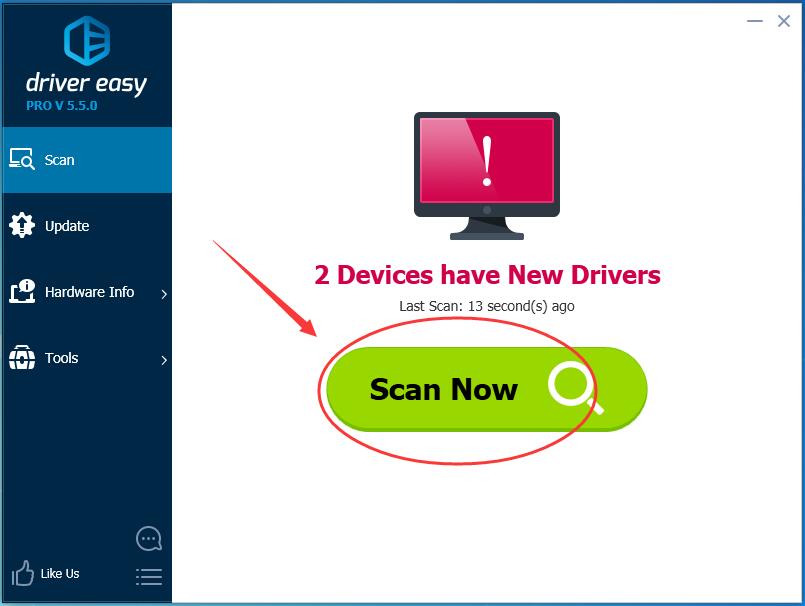
3) 자동으로 다운로드 및 시스템에 없거나 오래된 모든 드라이버의 올바른 버전을 설치하려면 모두 업데이트를 클릭합니다(이 프로 버전이 필요합니다-당신은 당신이 모두 업데이트를 클릭 할 때 업그레이드하라는 메시지가 표시됩니다).
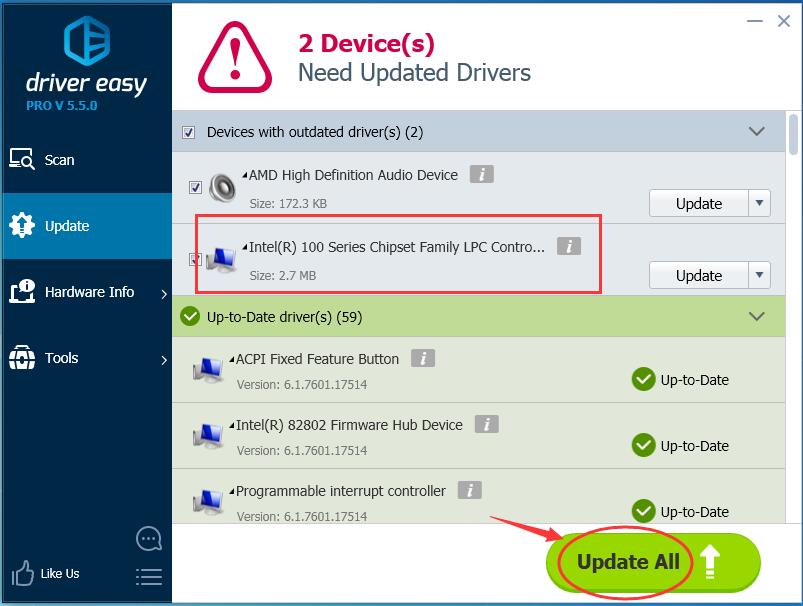
참고:만약 당신이 좋아하면 당신은 무료로 할 수 있지만,부분적으로 수동입니다.